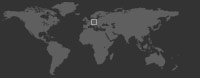1) Anmeldung auf SITEFORUM.com
Um auf das Helpdesk zuzugreifen, müssen Sie als Nutzer auf www.SITEFORUM.com/login angemeldet sein. Falls Sie bereits ein registrierter Nutzer sind, aber Ihre Zugangsdaten vergessen haben, können Sie sich über den Link „Passwort vergessen?“ ein neues Passwort an Ihre hinterlegte E-Mail-Adresse zuschicken lassen. Wenn Sie sich noch nicht registriert haben, so können Sie das über den Link „Neu Registrieren“ nachholen.
2) Helpdesk aufrufen
Das Helpdesk finden Sie nach Ihrer Anmeldung auf www.siteforum.com im Menü "Support & Training" > Helpdesk oder direkt über die URL www.SITEFORUM.com/helpdesk.
HINWEIS: Wenn Sie nicht angemeldet sind, können Sie nicht auf das Helpdesk zugreifen.
3) Ticket erstellen

- Um ein neues Ticket zu erstellen, klicken Sie bitte auf den orangenen Button "Hinzufügen". Es öffnet sich eine neue Seite mit einem Formular.
- Wählen Sie nun den Typ, d.h. ist Ihr Ticket A) eine Frage, B) eine vertriebliche Anfrage oder C) ein Software Fehler...?
- Geben Sie anschließend in das Feld "Betreff" einen Betreff ein, der Ihr Problem in wenigen Worten benennt.
- Der Inhalt ist der wichtigste Teil des Problems. Was genau haben Sie gemacht? Was ist passiert? Was hätte laut Ihrer Erwartung passieren müssen?
Bitte füllen Sie alle weiteren Felder passend zu Ihrer Anfrage aus:- Domain/Portal: Auf welches Portal bezieht sich Ihre Anfrage?
- Projekt: Zu welchem Projekt soll das Ticket zugewiesen werden?
- Browser: In welchem Browser haben Sie das Problem festgestellt?
- SITEFORUM Version: Welche SITEFORUM Version nutzen Sie?
- Anhänge: Es ist hilfreich einen Screenshot des betroffenen Bereichs zu machen und diesen an das Ticket anzuhängen.
- Klicken Sie abschließend auf den Button "Erstellen", um Ihr Ticket zu übermitteln.
4) Ticket beobachten
Sie haben nach der Erstellung des Tickets die Möglichkeit, den Bearbeitungsstand Ihres Tickets genau zu verfolgen und erhalten Benachrichtigungen, sobald auf Ihr Ticket geantwortet wurde. Ausschließlich Sie können Ihre eigenen Tickets schließen.
Um Ihr Ticket einzusehen, klicken Sie auf den Tab "Meine Tickets".
5) Ticket schließen
Tickets können mit einem Klick auf den Button "Aktionen" geschlossen oder wieder geöffnet werden.
HINWEIS: Bei Tickets mit dem Status „gelöst“, haben Sie 15 Tage Zeit, die Lösung zu prüfen und das Ticket zu schließen. Andernfalls wird das Ticket automatisch vom System geschlossen. Jedoch haben Sie auch danach noch die Möglichkeit, Ihr Ticket erneut zu öffnen.